Dreamweaver CMS はビデオをアップロードできますか?
Dreamweaver cms はビデオをアップロードできます。ビデオをアップロードする方法は次のとおりです: 1. Web サイトのルート ディレクトリで、「include\dialog\select_media.php」を見つけ、mp4 アイテムをファイルに追加します。 ckeditor をダウンロード; 3. Dreamweaver バックエンドを開き、ビデオ アイコンを見つけてクリックしてビデオをアップロードします。

このチュートリアルの動作環境: Windows 10 システム、DedeCMS バージョン 5.7、Dell G3 コンピューター。
DreamWeaver cms はビデオをアップロードできますか? #########できる。
Dreamweaver 記事でのビデオのアップロードとビデオの呼び出し1. Dreamweaver 記事でのビデオ アップロード機能の追加1. システム パラメーター————添付ファイル オプション、マルチメディア ファイル タイプ プラスmp4をアップロードしたいタイプ。 #2. Web サイトのルート ディレクトリで include\dialog\select_media.php を見つけ、140 行目に mp4 を追加し、次のように変更します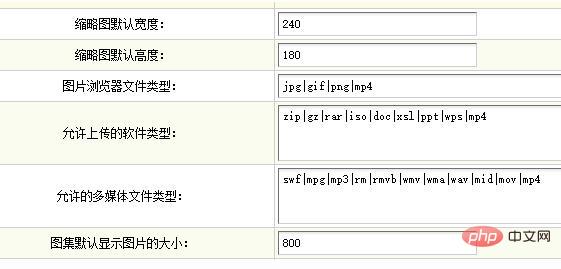
ckeditor-video-MP4 アップロード プラグインをダウンロードします (パスワード: g2tgaa)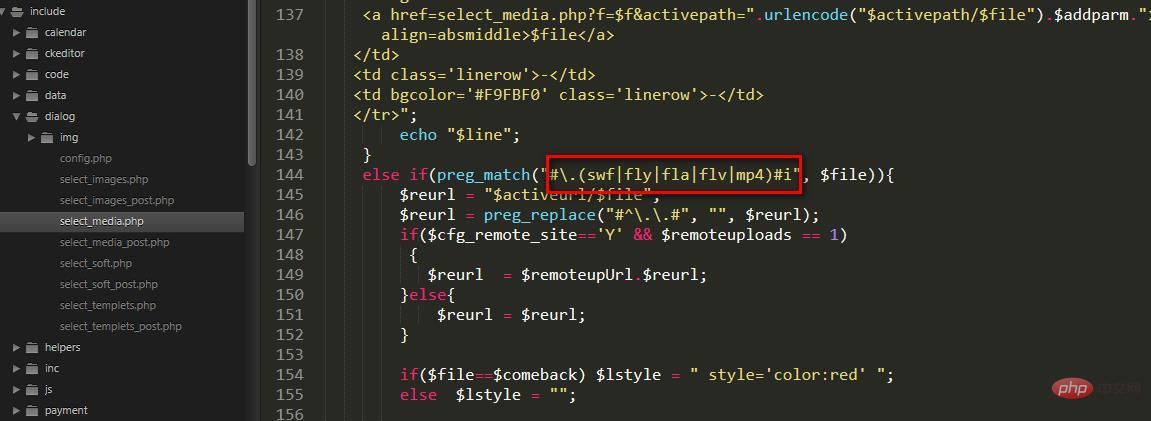
5. DreamWeaver バックエンドを開き、ここをクリックしてビデオをアップロードします (アップロードされたファイルが制限を超えていることが示される場合は、php.ini の構成を変更します: post_max_size、upload_max_filesize)
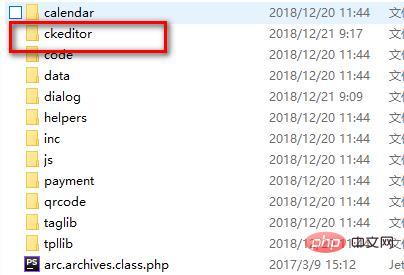
6. 動画をアップロードする機能ですが、音楽をアップロードする機能もあります。
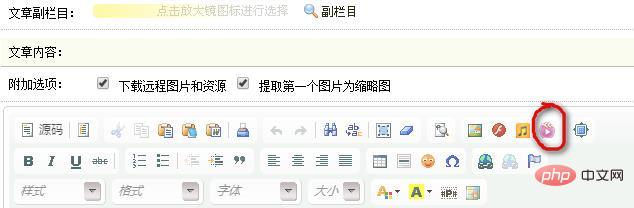
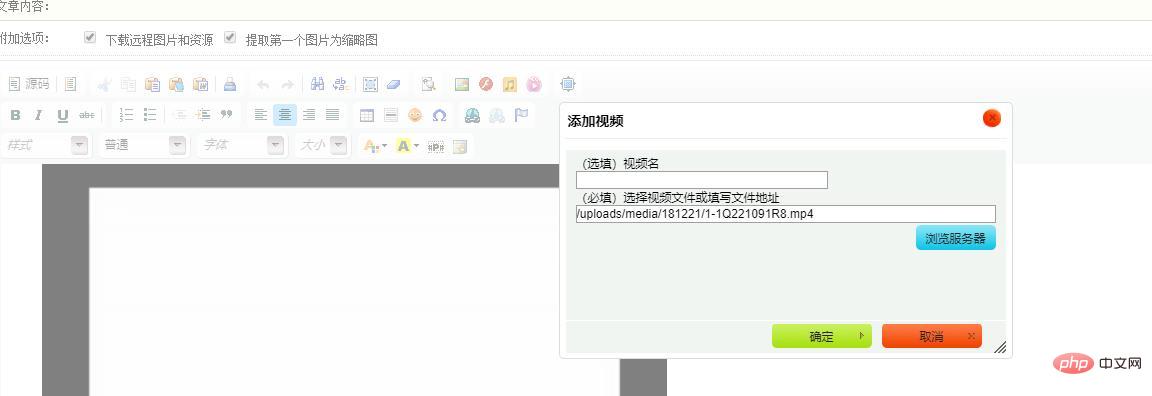 #カスタム フィールドを介してアップロードされたビデオを呼び出します
#カスタム フィールドを介してアップロードされたビデオを呼び出します
1コンテンツ モデル管理に新しいフィールドを追加し、マルチメディア ファイル クラスを選択します
新しいフィールドを追加した後、コンテンツ モデル管理にも新しいフィールドを追加する必要があります。基本設定では、下の図に示すように、この新しいフィールド名 mp4file を追加します。
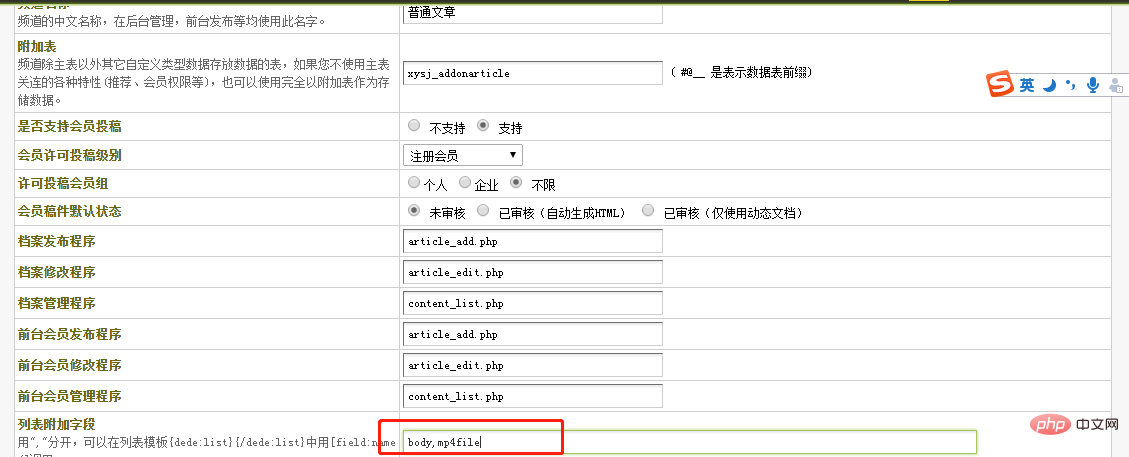 4. 記事テンプレートで、呼び出すときに {dede:field.field name} を直接使用します (新しく追加されたフィールドの名前が mp4file の場合は、{dede:field.mp4file} を直接呼び出します) またはバックグラウンド アップロード パスは、サードパーティのビデオ パス (淘宝網ビデオなど) に直接入力できます。
4. 記事テンプレートで、呼び出すときに {dede:field.field name} を直接使用します (新しく追加されたフィールドの名前が mp4file の場合は、{dede:field.mp4file} を直接呼び出します) またはバックグラウンド アップロード パスは、サードパーティのビデオ パス (淘宝網ビデオなど) に直接入力できます。
ホーム ページ テンプレートまたはその他の単一ページ テンプレートでは、呼び出しは次のとおりです
<!--channelid='1'表示模型ID号,addfields='mp4file'表示所要添加的自定义字段名-->
{dede:arclist typeid='1' row='1' channelid='1' addfields='mp4file'}
<video width="313" height="180" preload="auto" poster="/style/images/shiping.png" controls>
<source src="[field:mp4file/]" type="video/mp4" />
<div class="IEShow">
<p>您的浏览器版本不支持视频播放,请升级您的浏览器版本</p>
<p>或者点击下面按钮进行下载视频</p>
<a href="[field:mp4file/]">欢迎下载视频</a>
</div>
</video>
{/dede:arclist}さらに、dedecms はビデオをアップロードするときに「アップロードされたファイルが選択されていないか、ファイルがサイズを超えています。解決策
ステップ 1: dede\templets フォルダー内に 2 つのファイルがあります: album_add.htm と 1 つです。 album_edit.htm,
両方のファイルに次のコードがあります: file_size_limit: "2MB",
2MB を制限する必要があるサイズに変更します。
ステップ 2: PHP を見つけます。設定ファイルを開くと、php.ini で次の行が見つかりました:
upload_max_filesize=2M(PHP默认上传文件大小为2M)
制限する必要があるサイズに変更します
ステップ 3: php.ini で次の行を見つけました:
post_max_size=2M
制限する必要があるサイズに変更します
その後、サーバーを再起動します。
推奨される学習:
dedecms チュートリアル以上がDreamweaver CMS はビデオをアップロードできますか?の詳細内容です。詳細については、PHP 中国語 Web サイトの他の関連記事を参照してください。

ホットAIツール

Undresser.AI Undress
リアルなヌード写真を作成する AI 搭載アプリ

AI Clothes Remover
写真から衣服を削除するオンライン AI ツール。

Undress AI Tool
脱衣画像を無料で

Clothoff.io
AI衣類リムーバー

AI Hentai Generator
AIヘンタイを無料で生成します。

人気の記事

ホットツール

メモ帳++7.3.1
使いやすく無料のコードエディター

SublimeText3 中国語版
中国語版、とても使いやすい

ゼンドスタジオ 13.0.1
強力な PHP 統合開発環境

ドリームウィーバー CS6
ビジュアル Web 開発ツール

SublimeText3 Mac版
神レベルのコード編集ソフト(SublimeText3)

ホットトピック
 7529
7529
 15
15
 1378
1378
 52
52
 82
82
 11
11
 21
21
 76
76
 他人の動画をDouyinに投稿することは侵害になりますか?侵害せずにビデオを編集するにはどうすればよいですか?
Mar 21, 2024 pm 05:57 PM
他人の動画をDouyinに投稿することは侵害になりますか?侵害せずにビデオを編集するにはどうすればよいですか?
Mar 21, 2024 pm 05:57 PM
ショートビデオプラットフォームの台頭により、Douyinはみんなの日常生活に欠かせないものになりました。 TikTokでは世界中の面白い動画を見ることができます。他人のビデオを投稿することを好む人もいますが、「Douyin は他人のビデオを投稿することを侵害しているのでしょうか?」という疑問が生じます。この記事では、この問題について説明し、著作権を侵害せずに動画を編集する方法と、著作権侵害の問題を回避する方法について説明します。 1.Douyin による他人の動画の投稿は侵害ですか?私の国の著作権法の規定によれば、著作権者の著作物を著作権者の許可なく無断で使用することは侵害となります。したがって、オリジナルの作者または著作権所有者の許可なしに他人のビデオをDouyinに投稿することは侵害となります。 2. 著作権を侵害せずにビデオを編集するにはどうすればよいですか? 1. パブリックドメインまたはライセンスされたコンテンツの使用: パブリック
 Douyin に動画を投稿して収益を得るにはどうすればよいですか?初心者はどうやってDouyinでお金を稼ぐことができますか?
Mar 21, 2024 pm 08:17 PM
Douyin に動画を投稿して収益を得るにはどうすればよいですか?初心者はどうやってDouyinでお金を稼ぐことができますか?
Mar 21, 2024 pm 08:17 PM
全国的なショートビデオプラットフォームであるDouyinは、自由な時間にさまざまな興味深く斬新なショートビデオを楽しむことができるだけでなく、自分自身を示し、自分の価値観を実現するステージも提供します。では、Douyin に動画を投稿してお金を稼ぐにはどうすればよいでしょうか?この記事ではこの質問に詳しく答え、TikTokでより多くのお金を稼ぐのに役立ちます。 1.Douyin に動画を投稿してお金を稼ぐにはどうすればよいですか?動画を投稿し、Douyin で一定の再生回数を獲得すると、広告共有プランに参加できるようになります。この収入方法はDouyinユーザーにとって最も馴染みのある方法の1つであり、多くのクリエイターにとって主な収入源でもあります。 Douyin は、アカウントの重み、動画コンテンツ、視聴者のフィードバックなどのさまざまな要素に基づいて、広告共有の機会を提供するかどうかを決定します。 TikTok プラットフォームでは、視聴者がギフトを送ったり、
 小紅書ビデオ作品を公開するにはどうすればよいですか?動画を投稿する際に注意すべきことは何ですか?
Mar 23, 2024 pm 08:50 PM
小紅書ビデオ作品を公開するにはどうすればよいですか?動画を投稿する際に注意すべきことは何ですか?
Mar 23, 2024 pm 08:50 PM
短編ビデオ プラットフォームの台頭により、Xiaohongshu は多くの人々が自分の生活を共有し、自分自身を表現し、トラフィックを獲得するためのプラットフォームになりました。このプラットフォームでは、ビデオ作品の公開が非常に人気のある交流方法です。では、小紅書ビデオ作品を公開するにはどうすればよいでしょうか? 1.小紅書ビデオ作品を公開するにはどうすればよいですか?まず、共有できるビデオ コンテンツがあることを確認します。携帯電話やその他のカメラ機器を使用して撮影することもできますが、画質と音声の明瞭さには注意する必要があります。 2.ビデオを編集する:作品をより魅力的にするために、ビデオを編集できます。 Douyin、Kuaishou などのプロ仕様のビデオ編集ソフトウェアを使用して、フィルター、音楽、字幕、その他の要素を追加できます。 3. 表紙を選択する: 表紙はユーザーのクリックを誘致するための鍵です。ユーザーのクリックを誘致するために、表紙には鮮明で興味深い写真を選択してください。
 画質を圧縮せずにWeiboに動画を投稿する方法_画質を圧縮せずにWeiboに動画を投稿する方法
Mar 30, 2024 pm 12:26 PM
画質を圧縮せずにWeiboに動画を投稿する方法_画質を圧縮せずにWeiboに動画を投稿する方法
Mar 30, 2024 pm 12:26 PM
1. まず携帯電話で Weibo を開き、右下隅の [Me] をクリックします (図を参照)。 2. 次に、右上隅の [歯車] をクリックして設定を開きます (図を参照)。 3. 次に、[一般設定] を見つけて開きます (図を参照)。 4. 次に、[Video Follow] オプションを入力します (図を参照)。 5. 次に、[ビデオアップロード解像度]設定を開きます(図を参照)。 6. 最後に、圧縮を避けるために [オリジナルの画質] を選択します (図を参照)。
 音声なしのエッジブラウザ Web ビデオを共有するための 2 つのソリューション
Mar 14, 2024 pm 02:22 PM
音声なしのエッジブラウザ Web ビデオを共有するための 2 つのソリューション
Mar 14, 2024 pm 02:22 PM
多くのユーザーはブラウザで動画を視聴することを好みますが、Edge ブラウザで Web 動画を視聴するときに音が出ない場合は、どうすれば問題を解決できますか?この問題は難しいことではありません. 次に、Edge ブラウザの Web 動画で音が出ない問題を解決する方法を説明します。 Edge ブラウザの Web ビデオに音声がありませんか?方法 1: 1. まず、Edge ブラウザの上部タブを確認します。 2. タブの左側に「サウンドボタン」がありますので、ミュートになっていないことを確認してください。方法 2: 1. サウンドがミュートされていないことが確認された場合は、サウンド設定に問題がある可能性があります。 2. 右下隅にあるサウンドデバイスを右クリックし、「ボリュームシンセサイザーを開く」を選択します。 3. 開く
 Douyin 15 秒は短すぎるので延長したいのですが、どうすれば延長できますか? 15秒を超えるビデオを作成するにはどうすればよいですか?
Mar 22, 2024 pm 08:11 PM
Douyin 15 秒は短すぎるので延長したいのですが、どうすれば延長できますか? 15秒を超えるビデオを作成するにはどうすればよいですか?
Mar 22, 2024 pm 08:11 PM
Douyin の人気により、このプラットフォームで自分の人生、才能、創造性を共有したい人が増えています。 Douyin の 15 秒制限により、多くのユーザーは十分に楽しめないと感じ、動画の再生時間を延長したいと考えています。では、Douyin での動画の再生時間を延長するにはどうすればよいでしょうか? 1. Douyin 15 秒は短すぎるので延長したいのですが、どうすれば延長できますか? 1. 複数のビデオを撮影して結合する最も便利な方法は、15 秒のビデオを複数録画し、Douyin の編集機能を使用して結合することです。録画するときは、後で接続できるように、各ビデオの最初と最後に空白スペースを残しておくようにしてください。結合されたビデオの長さは数分になる場合がありますが、これによりビデオ画面が頻繁に切り替わり、視聴体験に影響を与える可能性があります。 2. Douyin の特殊効果とステッカーを使用する Douyin は一連の特殊効果を提供します
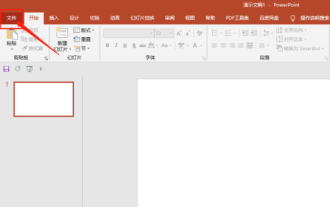 pptビデオをスライド文書に埋め込み、ファイルに結合する方法
Mar 20, 2024 am 11:30 AM
pptビデオをスライド文書に埋め込み、ファイルに結合する方法
Mar 20, 2024 am 11:30 AM
当社でよく利用するオフィスソフトの一つであるMicrosoft PowerPointプレゼンテーションでは、説明する内容を網羅的かつ詳細に表現するために、ビデオも重要なプレゼンテーション手法の一つです。ご存知のように、ハイパーリンクまたは WindowsMediaPlayer コントロールを介してビデオを PPT に挿入するときは、パスの問題を考慮する必要があります。では、PPT ビデオを埋め込んでファイルに結合したい場合、どのように解決すればよいでしょうか?次に、解決策を見てみましょう!手順は次のとおりです。 1. まず、[Video Embed.pptx] Microsoft PowerPoint プレゼンテーションをダブルクリックして開きます。 ShockwaveFlashOを使用しているため
 CNN、Transformer、Uniformer に加えて、より効率的なビデオ理解テクノロジーがついに登場しました
Mar 25, 2024 am 09:16 AM
CNN、Transformer、Uniformer に加えて、より効率的なビデオ理解テクノロジーがついに登場しました
Mar 25, 2024 am 09:16 AM
ビデオ理解の中心的な目標は、時空間表現を正確に理解することですが、2 つの主な課題に直面しています。それは、短いビデオ クリップには大量の時空間的冗長性があり、もう 1 つは複雑な時空間依存関係です。 3 次元畳み込みニューラル ネットワーク (CNN) とビデオ トランスフォーマーは、これらの課題の 1 つを解決するのにうまく機能していますが、両方の課題に同時に対処するにはいくつかの欠点があります。 UniFormer は両方のアプローチの利点を組み合わせようとしますが、長いビデオをモデリングする際に困難に直面します。自然言語処理の分野における S4、RWKV、RetNet などの低コスト ソリューションの出現により、ビジュアル モデルに新たな道が開かれました。 Mamba は、線形の複雑さを維持しながら長期的なダイナミクスを可能にする選択的状態空間モデル (SSM) で際立っています。




